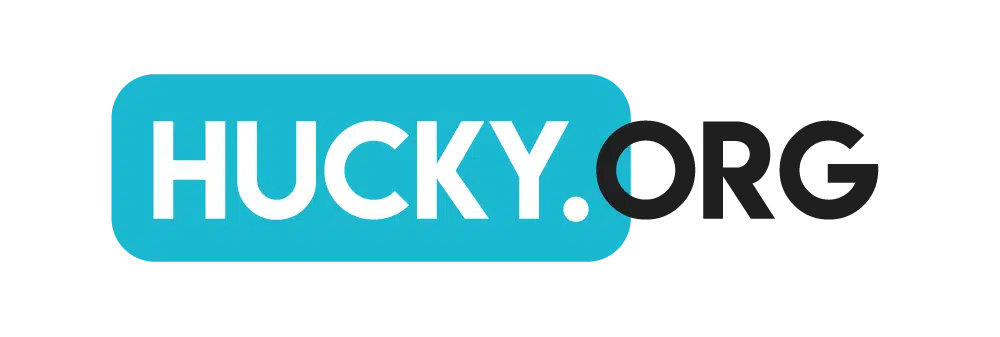Les télévisions Philips Ambilight offrent une expérience visuelle immersive grâce à leur fonctionnalité d’éclairage ambiant. Pour profiter pleinement de cette technologie, vous devez savoir comment installer les applications sur votre téléviseur. Cela permet d’accéder à une multitude de services de streaming, de jeux et d’autres contenus interactifs.
Pour commencer, assurez-vous que votre téléviseur est connecté à Internet. Naviguez vers le menu principal et sélectionnez l’option pour accéder aux applications. Vous pourrez alors parcourir et télécharger les applications de votre choix directement depuis la boutique dédiée. Une fois installées, ces applications enrichiront considérablement votre expérience de divertissement à domicile.
Lire également : Quels sont les avantages du robot coupe ?
Plan de l'article
Utiliser Google Play Store sur TV Philips Ambilight
Pour installer des applications sur votre Smart TV Philips, utilisez le Google Play Store. Ce dernier est préinstallé sur la plupart des modèles de téléviseurs Philips Ambilight. Avant de commencer, assurez-vous que votre téléviseur est connecté à Internet. Sans cette connexion, l’accès au Google Play Store est impossible.
Étapes à suivre pour l’installation
- Accédez au menu principal de votre Smart TV Philips.
- Sélectionnez l’icône du Google Play Store.
- Pour utiliser le Google Play Store, connectez-vous avec votre compte Google. Si vous n’en avez pas, créez-en un gratuitement.
Une fois connecté, vous pouvez parcourir et télécharger une multitude d’applications disponibles dans la boutique. La plupart des applications populaires de streaming, de jeux et de services sont présentes. Pour naviguer plus facilement, utilisez la télécommande de votre Smart TV Philips.
A lire en complément : Saisir le mécanisme d'un transformateur 12V vers 220V
Conseils pour une utilisation optimale
Pour maximiser les capacités de votre téléviseur, suivez ces recommandations :
- Maintenez votre Smart TV Philips à jour en installant les dernières mises à jour logicielles proposées par Philips.
- Vérifiez régulièrement votre connexion Internet pour éviter les interruptions de téléchargement.
- Si vous rencontrez des problèmes de téléchargement, essayez de redémarrer votre téléviseur et votre routeur.
Ces étapes simples assurent une expérience utilisateur fluide et enrichissante. Le Google Play Store vous ouvre les portes d’un large éventail d’applications, rendant votre Smart TV Philips encore plus polyvalente.
Installer des applications via l’option Android TV
Pour les possesseurs de Smart TV Philips utilisant l’option Android TV, l’installation d’applications devient un jeu d’enfant. Android TV enrichit votre expérience télévisuelle en offrant une interface intuitive et une intégration harmonieuse avec les services Google.
Guide d’installation
- Depuis l’écran d’accueil, appuyez sur le bouton ‘Home’ de votre télécommande.
- Sélectionnez l’icône du Google Play Store pour accéder à une vaste bibliothèque d’applications.
- Connectez-vous avec votre compte Google. Si vous n’en possédez pas, créez-en un gratuitement.
- Recherchez l’application souhaitée en utilisant la fonction de recherche.
- Sélectionnez l’application, puis cliquez sur ‘Installer’.
La compatibilité d’Android TV avec une large gamme d’applications comme Netflix, Amazon Prime Video, et même des lecteurs multimédias comme Zappiti Player 4K, assure une grande diversité de contenus accessibles en quelques clics.
Optimisation et conseils
Pour tirer le meilleur parti de votre Smart TV Philips :
- Maintenez votre téléviseur à jour avec les dernières mises à jour logicielles.
- Utilisez une connexion Internet stable pour éviter les interruptions ou lenteurs pendant le téléchargement.
- Si une application ne fonctionne pas correctement, essayez de la désinstaller puis de la réinstaller.
En cas de difficultés, la section ‘Aide’ du menu Android TV offre des solutions détaillées. Le service client de Philips reste aussi à votre disposition pour toute assistance. Cette combinaison d’options rend votre expérience utilisateur enrichissante et sans tracas.
Résoudre les problèmes courants d’installation
L’installation d’applications sur une Smart TV Philips Ambilight peut parfois rencontrer des obstacles. Quelques étapes simples permettent de résoudre ces problèmes courants et d’assurer une expérience fluide et sans heurts.
Problèmes de connexion Internet
Une connexion Internet stable est fondamentale pour télécharger des applications via le Google Play Store. Si vous rencontrez des difficultés, suivez ces étapes :
- Vérifiez que votre téléviseur est connecté au réseau Wi-Fi.
- Redémarrez votre routeur Internet.
- Essayez de connecter la télévision à un autre réseau si le problème persiste.
Problèmes de compte Google
Pour accéder au Google Play Store, un compte Google valide est nécessaire. Si vous avez des problèmes pour vous connecter :
- Vérifiez vos identifiants de connexion.
- Assurez-vous que votre compte Google n’a pas de restrictions.
- Essayez de réinitialiser votre mot de passe en utilisant un autre appareil.
Problèmes liés à la télécommande
La télécommande est l’outil principal pour naviguer et sélectionner des options sur votre Smart TV Philips. Si celle-ci ne répond pas :
- Remplacez les piles de la télécommande.
- Redémarrez la télévision et la télécommande.
- Vérifiez qu’il n’y a pas d’obstacles entre la télécommande et le capteur de la TV.
Problèmes de moyens de paiement
Certaines applications nécessitent un moyen de paiement pour être téléchargées. Si vous avez des soucis à ce niveau :
- Assurez-vous que vos informations de paiement sont à jour sur votre compte Google.
- Vérifiez que votre carte bancaire n’a pas expiré.
- Essayez d’utiliser un autre moyen de paiement.
Ces solutions couvrent la majorité des problèmes rencontrés lors de l’installation d’applications sur une Smart TV Philips Ambilight. Pour des soucis persistants, consultez le service client de Philips ou la section ‘Aide’ de votre téléviseur.